Heim >System-Tutorial >Windows-Serie >Was tun, wenn Win7 Aero-Spezialeffekte nicht angezeigt werden können?
Was tun, wenn Win7 Aero-Spezialeffekte nicht angezeigt werden können?
- PHPznach vorne
- 2024-01-11 20:30:131156Durchsuche
Was tun, wenn Win7 Aero-Spezialeffekte nicht angezeigt werden können?
1. Bestätigen Sie die Systemversion
Wenn Ihr Windows 7-System nicht über den Aero-Effekt verfügt, stellen Sie zunächst fest, ob Ihre Systemversion Home Premium, Professional oder Ultimate ist. Nur diese drei Versionen von Windows 7 unterstützen Aero-Effekte. Sie können dies bestätigen, indem Sie auf dem Desktop mit der rechten Maustaste auf „Computer“ klicken, „Eigenschaften“ auswählen und die aktuelle Systemversion unter „Grundlegende Informationen“ anzeigen.
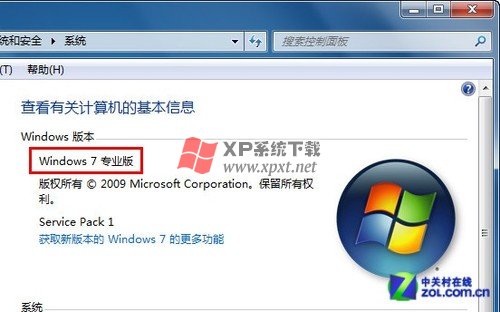
Bestätigen Sie, dass das aktuelle System Win7 Home Premium oder höher ist
2. Bestätigen Sie, dass der Aero Peek-Spezialeffekt aktiviert ist
Wenn die Win7-Version Ihres Computers Aero-Spezialeffekte enthält, ist diese Funktion möglicherweise nicht aktiviert. Klicken Sie mit der rechten Maustaste auf die Schaltfläche „Start“, wählen Sie „Eigenschaften“, wechseln Sie zur Registerkarte „Taskleiste“ in den „Eigenschaften von Taskleiste und Startmenü“ und prüfen Sie, ob unten „Aero Peek zur Vorschau des Desktops verwenden“ aktiviert ist. Wenn nicht, wählen Sie Wählen Sie dieses Element aus und klicken Sie auf die Schaltfläche „OK“, um die Einstellungen zu speichern.

Bestätigen Sie, dass Aero-Spezialeffekte aktiviert sind
3. Bestätigen Sie, dass das aktuell verwendete Win7-Design Aero-Spezialeffekte unterstützt
Die Aero-Spezialeffekte von Win7 können sich auch im Theme widerspiegeln. Wenn das Theme selbst dies nicht unterstützt, kann Ihr Win7 die Aero-Spezialeffekte auch nicht implementieren. Klicken Sie mit der rechten Maustaste auf den Desktop und wählen Sie „Personalisieren“. Wählen Sie dann eines der Aero-Themen.
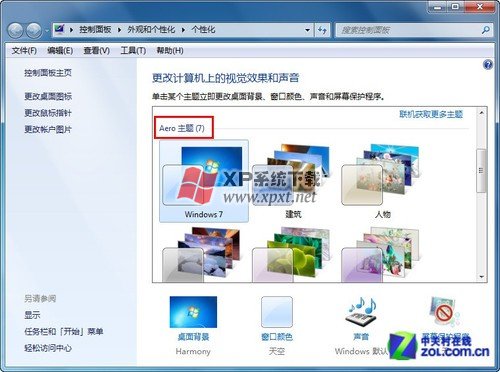
Ändern Sie das Win7-Design, das Aero-Spezialeffekte unterstützt
Wenn das Problem tatsächlich hier liegt, klicken Sie einfach auf das Thema, das Sie ändern möchten, und die Taskleiste und die Fenster ändern sich sofort.
Im Allgemeinen können Sie die oben genannten drei Methoden verwenden, um den Grund herauszufinden, warum Aero-Spezialeffekte nicht angezeigt werden. Nachdem das Problem gelöst ist, beeilen Sie sich und erleben Sie die coolen Aero-Spezialeffekte!
So beheben Sie das Problem, dass Aero-Spezialeffekte im Win7-System nicht angezeigt werden können
1. Bestätigen Sie die Systemversion
Wenn Ihr Windows 7-System nicht über den Aero-Effekt verfügt, stellen Sie zunächst fest, ob Ihre Systemversion Home Premium, Professional oder Ultimate ist. Nur diese drei Versionen von Windows 7 unterstützen Aero-Effekte. Sie können dies bestätigen, indem Sie auf dem Desktop mit der rechten Maustaste auf „Computer“ klicken, „Eigenschaften“ auswählen und die aktuelle Systemversion unter „Grundlegende Informationen“ anzeigen.
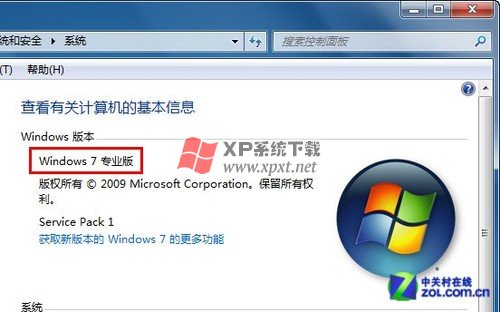
Bestätigen Sie, dass das aktuelle System Win7 Home Premium oder höher 2 ist. Bestätigen Sie, dass der Aero Peek-Spezialeffekt aktiviert ist
Wenn die Win7-Version Ihres Computers Aero-Effekte enthält, ist diese Funktion möglicherweise nicht aktiviert. Klicken Sie mit der rechten Maustaste auf die Schaltfläche „Start“, wählen Sie „Eigenschaften“, wechseln Sie zur Registerkarte „Taskleiste“ in den „Eigenschaften von Taskleiste und Startmenü“ und prüfen Sie, ob unten „Aero Peek zur Vorschau des Desktops verwenden“ aktiviert ist. Wenn nicht, wählen Sie Wählen Sie dieses Element aus und klicken Sie auf die Schaltfläche „OK“, um die Einstellungen zu speichern.

Bestätigen Sie, dass Aero-Spezialeffekte aktiviert sind. 3. Bestätigen Sie, dass das aktuell verwendete Win7-Design Aero-Spezialeffekte unterstützt
Die Aero-Spezialeffekte von Win7 können sich auch im Theme widerspiegeln. Wenn das Theme selbst dies nicht unterstützt, kann Ihr Win7 die Aero-Spezialeffekte auch nicht implementieren. Klicken Sie mit der rechten Maustaste auf den Desktop und wählen Sie „Personalisieren“. Wählen Sie dann eines der Aero-Themen.
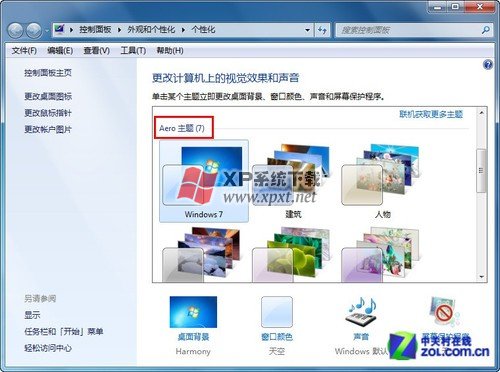
Ändern Sie das Win7-Design, das Aero-Effekte unterstützt. Wenn das Problem tatsächlich auftritt, klicken Sie einfach auf das Design, das Sie ändern möchten, und die Taskleiste und die Fenster ändern sich sofort.
Im Allgemeinen können Sie die oben genannten drei Methoden verwenden, um den Grund herauszufinden, warum Aero-Spezialeffekte nicht angezeigt werden. Nachdem das Problem gelöst ist, beeilen Sie sich und erleben Sie die coolen Aero-Spezialeffekte!
Das obige ist der detaillierte Inhalt vonWas tun, wenn Win7 Aero-Spezialeffekte nicht angezeigt werden können?. Für weitere Informationen folgen Sie bitte anderen verwandten Artikeln auf der PHP chinesischen Website!
In Verbindung stehende Artikel
Mehr sehen- So lösen Sie das Problem, dass sich der Windows 7-Desktop um 90 Grad dreht
- So beenden Sie einen laufenden Prozess in Win7 zwangsweise
- Heute veröffentlichte Vorschauversion von Win11 Build 25336.1010: Wird hauptsächlich zum Testen von Betriebs- und Wartungspipelines verwendet
- Win11 Beta-Vorschau Build 22621.1610/22624.1610 heute veröffentlicht (einschließlich Update KB5025299)
- Die Fingerabdruckerkennung kann auf ASUS-Computern nicht verwendet werden. Tipps zum Hinzufügen von Fingerabdrücken zu ASUS-Computern

